无法连接到 Google Container Registry (GCR)** 导致的镜像拉取失败
你遇到的错误是由于导致的镜像拉取失败。
你遇到的错误是由于 无法连接到 Google Container Registry (GCR) 导致的镜像拉取失败。以下是详细分析和解决方案:
🔍 错误原因解析
Error response from daemon: Get https://gcr.io/v2/: net/http: request canceled while waiting for connection (Client.Timeout exceeded while awaiting headers)
此错误表明你的服务器 无法建立到 gcr.io 的 HTTPS 连接,常见原因包括:
1️⃣ 网络屏蔽/防火墙拦截:你的服务器所在网络禁止访问 gcr.io(常见于企业/云环境);
2️⃣ DNS 解析失败:无法解析 gcr.io 域名;
3️⃣ TLS 握手失败:客户端与 GCR 的 SSL/TLS 协议不兼容;
4️⃣ 地理位置延迟过高:跨国访问导致超时(尤其在中国大陆)。
🧩 关于这个镜像
gcr.io/google_samples/gb-frontend:v3 是 Google 官方提供的 Guestbook 示例应用的前端组件镜像,用于演示微服务架构。它是公共镜像,正常情况下可直接拉取。
💡 解决方案
✅ 方案 1:通过代理加速访问(推荐)
若你在中国或网络受限地区,建议改用 国内镜像源:
-
查找镜像站点:
访问 https://hub.docker.com/r/gcr.io/google_samples/gb-frontend/tags?page=1&ordering=last_updated 获取可用标签页,寻找标有「China」标识的镜像站点(如registry.cn-hangzhou.aliyuncs.com)。 -
修改镜像名为国内源(示例):
docker pull registry.cn-hangzhou.aliyuncs.com/google_samples/gb-frontend:v3📌 注意:实际镜像路径需根据阿里云等平台的同步情况调整。
✅ 方案 2:手动下载并导入镜像
- 在其他网络正常的机器上拉取镜像:
docker pull gcr.io/google_samples/gb-frontend:v3 - 保存为 tar 包:
docker save -o gb-frontend-v3.tar gcr.io/google_samples/gb-frontend:v3 - 拷贝 tar 包到目标服务器,并加载镜像:
docker load -i gb-frontend-v3.tar
✅ 方案 3:配置 Docker 代理(适用于企业网络)
若你的网络需要 HTTP/HTTPS 代理:
- 编辑 Docker 配置文件(
/etc/systemd/system/docker.service.d/docker.conf):[Service] Environment="HTTP_PROXY=http://your-proxy:port" Environment="HTTPS_PROXY=https://your-proxy:port" - 重启 Docker 服务:
systemctl daemon-reload && systemctl restart docker - 重试拉取镜像。
✅ 方案 4:临时禁用 TLS 验证(仅限调试)
⚠️ 警告:此操作存在安全风险,仅用于诊断问题!
docker pull --insecure gcr.io/google_samples/gb-frontend:v3
若此命令成功,说明问题是 TLS 证书验证导致的,需检查系统时间或 CA 证书配置。
🔧 快速验证步骤
| 步骤 | 命令 | 目的 |
|---|---|---|
| 1️⃣ | curl -v https://gcr.io |
测试基础连通性 |
| 2️⃣ | docker pull busybox |
验证 Docker 能否拉取其他镜像 |
| 3️⃣ | journalctl -u docker |
查看 Docker 日志定位具体错误 |
📌 最终建议
- 优先尝试方案 1(国内镜像源),这是最稳妥的方式;
- 如果必须使用原镜像,联系网络管理员开放对
gcr.io的访问权限; - 对于生产环境,建议将镜像同步到私有仓库(如 Harbor),避免依赖公网镜像。
如果仍有问题,请提供以下信息进一步排查:
curl -v https://gcr.io的输出结果;docker version;journalctl -u docker的最近日志片段。
更多推荐
 已为社区贡献5条内容
已为社区贡献5条内容

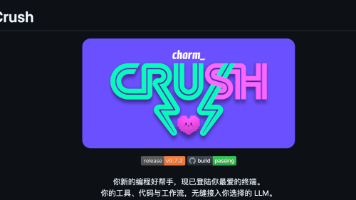
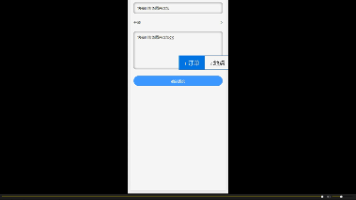
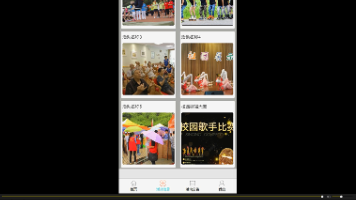





所有评论(0)